Екран блокування – це перше, що постає перед вашими очима під час запуску операційної системи або переходу між обліковими записами. Хоча він не підходить для зберігання списку покупок, він може стати чудовим місцем для розміщення важливого нагадування чи корисної інформації. Проте, Windows 10 не надає прямої можливості для додавання індивідуального повідомлення на екран блокування. Для цього доведеться скористатися певними “хитрощами”. На жаль, в системі немає спеціального інструменту або налаштування для цього. Вихід із ситуації – редактор реєстру Windows. Вам необхідно буде змінити або створити два ключі для відображення вашого власного повідомлення на екрані блокування Windows 10. Розглянемо цей процес детальніше.
Перед тим, як продовжити, настійно рекомендується створити резервну копію реєстру Windows. Хоча цей метод є безпечним, резервне копіювання ніколи не буде зайвим.
Внесення змін до реєстру Windows
Після створення резервної копії реєстру, перейдіть до наступного розділу:
HKEY_LOCAL_MACHINE > Software > Microsoft > Windows > Current Version > Policies > System
У папці “System” ви побачите два ключі під назвами “legalnoticecaption” та “legalnoticetext”. Якщо вони відсутні, вам потрібно буде їх створити. Клацніть правою кнопкою миші на папці “System” та виберіть “New” > “Multi-String value”. Створіть два значення та назвіть їх відповідно “legalnoticecaption” і “legalnoticetext”.
Наступний крок – введення тексту вашого повідомлення. Значення, які ви присвоїте цим ключам, стануть видимим повідомленням на екрані блокування. Зокрема, значення для “legalnoticecaption” виступить в ролі заголовка, а значення для “legalnoticetext” стане основним текстом повідомлення.
Двічі клацніть на “legalnoticecaption” та введіть заголовок вашого повідомлення, наприклад, “Увага” або “Нагадування”.
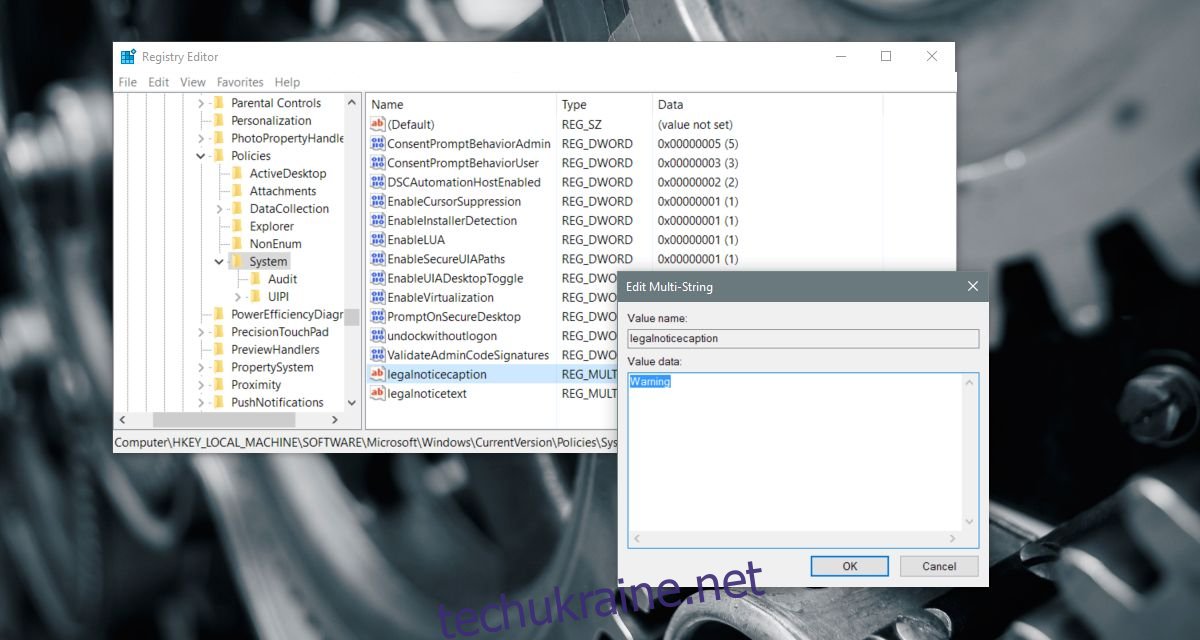
Потім двічі клацніть на ключ “legalnoticetext” та введіть текст вашого повідомлення у відповідне поле.
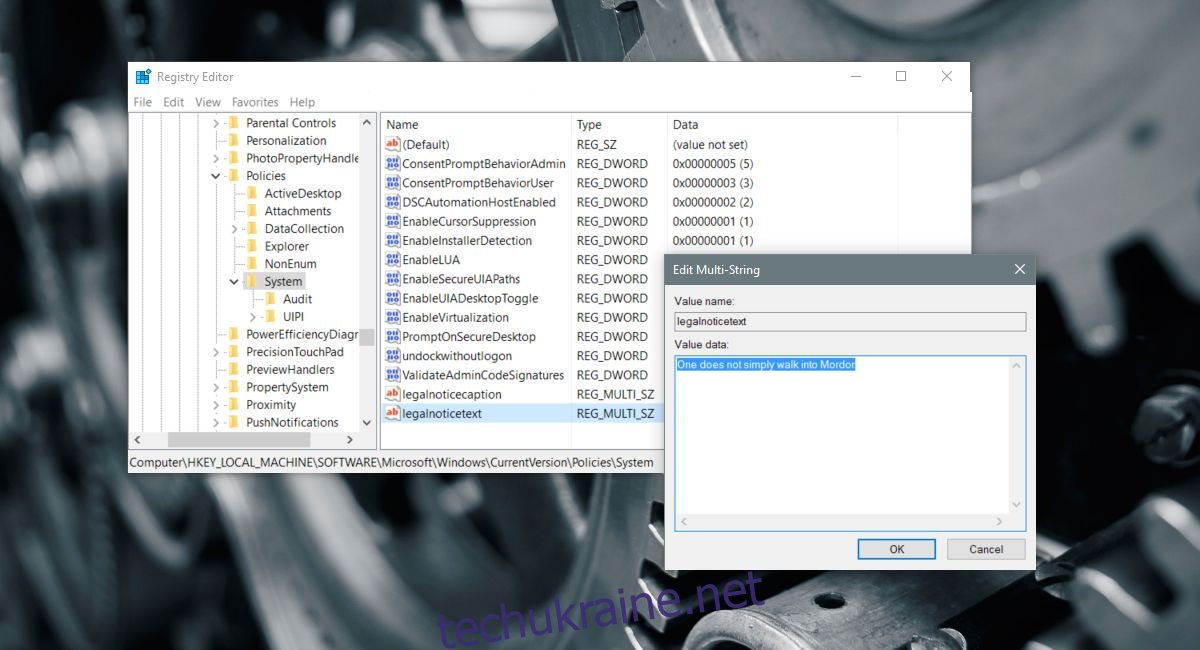
Після завершення внесених змін перезавантажте ваш комп’ютер.
Перегляд повідомлення на екрані блокування
Ваше повідомлення з’явиться на екрані блокування відразу після запуску Windows 10. Воно буде відображатися перед екраном входу. Також, повідомлення буде показуватися при перемиканні між обліковими записами користувачів. Наприклад, якщо на вашому комп’ютері налаштовано два користувацьких профілі, повідомлення з’явиться при переході з одного в інший.
Повідомлення завжди відображатиметься перед екраном входу. Воно не закривається автоматично, для цього потрібно натиснути клавішу “Enter” або кнопку “Ok”. По суті, це додає додатковий крок до процесу входу в систему. Варто зазначити, що повідомлення не з’явиться, якщо ви заблокуєте робочий стіл, а потім повернетеся до нього.